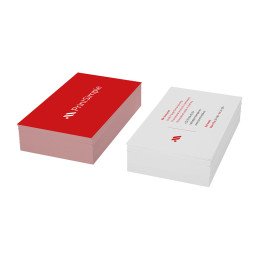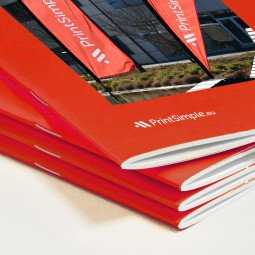Comment convertir du texte en contours ?
Un facteur important qui détermine l'apparence de votre texte est la police de caractères, également connue comme « font ». Il existe de nombreuses polices différentes et parfois même plusieurs versions d'une même police. Il est impossible d'avoir accès à toutes les polices. Si nous ne disposons pas d'une police particulière, le texte est automatiquement converti en une police standard (par exemple Arial ou Times New Roman). Par conséquent, votre mise en page peut changer considérablement.
Pour éviter cela, il existe plusieurs options. Vous pouvez par exemple intégrer les polices dans le PDF ou créer un fichier JPG. La meilleure solution consiste à convertir votre texte en outlines, également appelés contours, contours de lettres ou courbes. Cela permet de convertir tout le texte en surfaces et lignes vectorielles (en savoir plus sur les vecteurs). Grâce à cette conversion, nous n'avons plus besoin des polices et ces problèmes ne peuvent plus se produire.
Créer des contours de lettres dans Adobe Illustrator : Sélectionnez le texte à convertir. Allez dans Texte > Créer des contours de lettres ou utilisez la touche de raccourci Ctrl + Shift + O.
Créer des contours dans Adobe InDesign : Sélectionnez le texte à convertir. Allez dans Texte > Créer des contours ou utilisez le raccourci Ctrl + Maj + O.
Un test rapide pour savoir si le texte d'un PDF a été converti en contours ? Essayez de sélectionner et de modifier le texte. En cas d'échec, le texte a été converti en contours.
Remarque : si un document contient du texte contourné, il ne peut pas être reconverti en texte modifiable. Il faut donc toujours sauvegarder le document original sans les contours.